Reklāma
Tur ir noteikta kvalitāte filmēšanai Atbrīvojiet savu DSLR: 6 iemesli, kāpēc filma ir labāka nekā digitālāVisi fotogrāfi strīdas par to, kurš ir labāks - filmu vai digitālo. Es esmu šeit, lai pateiktu, ka nofiksējat savu digitālo kameru vai vismaz iegādājieties papildu spoguļkameru, kurā tiek izmantota filma. Lasīt vairāk tas ir gan neaprakstāms, gan unikāli pārsteidzošs. Neapšaubāmi, izstrādātajiem fotoattēliem ir atšķirīga vizuālā izjūta nekā tiem, kas atrodas sociālo mediju laika skalā.
Tas ir, līdz šim. Lasiet tālāk, lai vismaz daļēji iemūžinātu unikālas krāsu shēmas un ēnu līmeņus, ko tikai filma var sasniegt ar ātru mirkli vai selfiju Photoshop!
Kas ir “filmas kvalitāte”?
filmas izskats ir ļoti pieprasīts efekts attēlu rediģēšanā. Tas notiek tāpēc, ka filmas nodrošina izcilās krāsas un ēnas. Dažādas attēla kvalitātes - piemēram, ēna, piesātinājums, krāsu diapazons un baltā balanss - atšķirīgi reaģē uz atšķirīgu filmu. Tas bieži rada nedaudz atšķirīgus viena portreta vai ainavas iespaidus.

Šī reakcija starp attēlu un tā nesēju, kā arī ar procesu saistītā nejaušā gaismas un filmas graudainība rada unikālu un iespaidīgu filmas vispārējo estētiku. Attēlu redaktori bieži līdzinās šīm īpašībām, lai izveidotu iespaidīga izskata fotogrāfijas.
Tas nenozīmē, ka kopēja filmu fotogrāfijas estētiskā kvalitāte ir labāka vai sliktāka nekā digitālā. Tas arī nenozīmē, ka pēcapstrādes un attēlu rediģēšanas izmantošana var atbilst kopējai attēla uzņemšanas kvalitātei, izmantojot filmu. Tā ir vienkārši pieprasītā kvalitāte digitālajā fotogrāfijā.

Filmas efekts tiek atkārtots ar digitālajiem attēliem, izmantojot krāsu korekciju un plēves faktūras pārklājumus. Tā kā digitālie fotoattēli kopumā nevar atkārtot filmu un krāsu paleti, vizuālie dati tiks rediģēti, lai modelētu krāsu filmu kontrastu un dziļumu dabiski.
Iekļaut filmu kvalitāti digitālajai
Tālāk sniegtā filmas efekta radīšanas metode ļauj daudzējādā ziņā padarīt jūsu vadāmu. Tas ļaus jums ieguldīt pēc iespējas mazāk laika vai tik daudz laika, lai iegūtu precīzu jūsu izvēlēto krāsu kvalitāti. Mēs pielāgosim šo attēlu, uzņemts, izmantojot Nikon D3200 digitālā spoguļkamera.

Ja vēlaties sekot līdzi, bet jums pašam nav neviena fotoattēla, varat doties uz Piksija - no kurienes ir uzņemts iepriekš minētais attēls - vai izmantojiet citu tiešsaistes attēlu krātuve Top 10 vietņu autortiesības, kā arī bezmaksas attēli un fotoattēliMēs esam izveidojuši labāko autortiesību un bez autoratlīdzības fotoattēlu vietņu sarakstu ar miljoniem bezmaksas attēlu un fotoattēlu. Lasīt vairāk pēc jūsu izvēles.
1. darbība: pielāgojiet līknes
Pirmais solis, lai atkārtotu filmas kvalitāti, ir melno un balto krāsu kontrasta pielāgošana jūsu attēlā. Filmu fotogrāfijas parasti izgaismo melnādainos un tumšākus attēla baltumus. Tas rada sava veida izbalējis, pelēks estētiski attēliem.
Lai to izdarītu, mēs izmantosim rīku Līknes. Pirmkārt, tomēr ar peles labo pogu noklikšķiniet savu slāni un atlasiet Pārvērst par viedo objektu. Tas ļaus jums mainīt un kontrolēt jebkādu efektu, ko jūs redzat uz attēlu pēc tā uzlikšanas. Pēc tam zem atveriet logu Līknes Attēls, pēc tam pielāgojumi un pēc tam līknes.
Kad līkņu panelis ir atvērts, noklikšķiniet uz punktiem, kur diagrammas kvadrāti krustojas pa līniju. Tas radīs mezgli uz jūsu līknes, ar kuru jūs varat manipulēt.

Tad velciet apakšējo kreiso mezglu uz augšu un augšējo labo mezglu nedaudz uz leju, samazinot ēnu un izcelto kontrastu. Pēc tam mēģiniet veidot līkni S, nolaidot otro apakšējo daļu un nedaudz paceļot otro augšējo mezglu. Tas pielāgos jūsu attēla vidējos toņus.

Tagad savam attēlam jāatzīmē gandrīz tūlītēja, filmām līdzīga kvalitāte.

Nesteidzieties ar šīm līknes korekcijām, nodrošinot, ka nemainīsit attēlu pārāk radikāli, lai iegūtu dabisku efektu. Pārāk liels kontrasts darīs pretējo.
2. darbība: pielāgojiet ēnu un izcelšanas nokrāsu
Otrais solis ir likt jūsu attēlā parādīties noteiktām krāsām. Tas tiek panākts, ēnām, vidus signāliem un toņiem piešķirot īpašu nokrāsu. Lai to izdarītu, dodieties uz Attēls> Pielāgojumi> Krāsu balanss.
Jums ir iespēja izvēlēties trīs tonālo balansu un trīs krāsu komplektus. Labākais veids, kā izmantot šo rīku, ir atkarīgs no jūsu paša attēla. Piemēram, iepriekš redzamais attēls šķiet pārāk dzeltens un tajā nav tik sarkans objekta objekts, kā es gribētu.

Es pievienošu zilu ēnām, ciānu manām vidus tonēm un sarkanu maniem izcēlumiem, lai fonā fonā būtu jauks zils, bet priekšplānā sarkans.

Neaizmirstiet veltīt laiku šim procesam: lai gan sniegtais attēls ir piemērots vienkāršākai krāsu shēmai, jūsu attēlā var būt vairāk krāsu, kas jāņem vērā.
3. solis: pielāgojiet nokrāsu un piesātinājumu
Pēc tam pielāgojiet attēla nokrāsu un piesātinājumu. Filmas kvalitātes izcilība dažreiz atbilst tam, kā daži filmu veidi attēlo noteiktas krāsas. Piemēram, kāda filma var pārmērīgi piesātinātas noteiktas krāsas Kā labot izplatītās krāsu problēmas PhotoshopKrāsu problēmu novēršana ir viens no visizplatītākajiem labojumiem, kas jums jādara fotogrāfijā. Digitālie attēli vienkārši neizskatās labi tieši no kameras. Lasīt vairāk , ņemot vērā viņiem nelielu pop efekts. Citi sarkaniem var pievienot nedaudz oranžu nokrāsu vai zilganu zaļu nokrāsu. Šī ir ievērojama daļa no tā, kas filmā uzņemtās krāsas padara tik pievilcīgas.
Lai to modelētu, dodieties uz Attēls, pēc tam pielāgojumi un pēc tam nokrāsa / piesātinājums. Nākamajā logā noklikšķiniet uz nolaižamās izvēlnes ar marķējumu Meistars un atlasiet krāsu. No tālāk norādītajām opcijām mainiet nokrāsas, piesātinājuma vai viegluma vērtības, velkot skaitītāju pa kreisi vai pa labi.
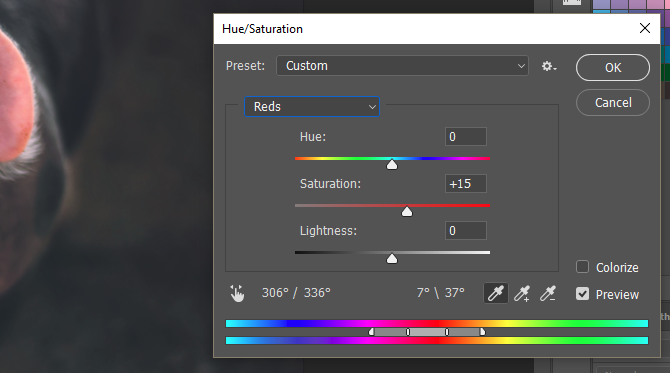
Nokrāsa mainīs krāsu vērtības, piesātinājums tām piešķirs vai pievienos dzīvīgumu, un vieglums tās paspilgtinās vai padarīs tumšākas. Mainot šīs vērtības, īpašu uzmanību pievērsiet apakšējā krāsu diapazona displejam. Šis displejs parādīs, kā mainās konkrētais krāsu spektrs attēlā, mainot vērtības.

Es tikai nedaudz dezaturēju blūzi un piesātinu sarkanos attēlus, nemainot citas vērtības.
4. solis: izvēles trokšņa un gaismas noplūdes ekrāns
Efekta pēdējais skaņdarbs nav obligāts, jo iepriekšminētais efekts lielā mērā sasniedz to, ko varētu uzskatīt par filmas estētiku. Šajā solī tomēr ir integrētas dažas nepilnības, kas bieži saistītas ar filmu fotografēšanu.
Vispirms pievienojiet savam attēlam nelielu troksni. Kaut arī noklusējuma troksnis Photoshop nesimulē ārkārtas graudus, kas izveidoti, izmantojot filmu fotografēšanu, tas tomēr rada nelielu iespaidu par vecās skolas filmu graudiem. Doties uz Filtrs> Troksnis> Pievienot troksni. Logā Pievienot troksni jūs atzīmēsit dažas iespējas. Vienveidīgs parasti nodrošinās smalkāku trokšņu atveidošanu nekā Gausa.

Pārliecinieties, ka šai vērtībai esat ievadījis mazu summu, lai nepārspētu efektu. Pārbaudiet Vienkrāsains lai RGB vietā troksnis būtu melnbalts. Pēc tam attēlam pievienosim nelielu noplūdes pārklājumu. Gaismas noplūde bija filmu kameru vizuāls blakusprodukts, un to bieži imitē, izmantojot foto filtri Labākie foto filtri, lai iegūtu vairāk patīk un akcijas, liecina zinātnes datiMūsdienās lielākajai daļai tālruņu ir lieliskas kameras, bet ne visi esam lieliski fotogrāfi. Par laimi, ir daži filtri, kas dažu sekunžu laikā var atdzīvināt citādi blāvus fotoattēlus. Lasīt vairāk .
Nelielu noplūdi izraisīja caurumi un vāciņi kameras kamerā, kas ļautu nevēlamai gaismai noplūst uz filmas. Tā kā filma ir ļoti jutīga pret gaismu, tā fotoattēlā integrētu unikālu krāsu shēmu. Šis ir vieglas noplūdes pārklājuma piemērs.

Šie pārklājumi, kas bieži sastāv no krāsu līnijām vai slīpumiem, jūsu attēlam izraisīs smalkas krāsas izmaiņas. Lai pieteiktos, pievienojiet pārklājumu un novietojiet to visaugstāk tavā Slāņi panelis. Mainiet slāņa veidu uz Ekrāns un samaziniet šī slāņa necaurredzamību. Mainiet šos parametrus, līdz sasniegsit vēlamo efektu.

Tieši tā!
Fināla filma
Tas ir mūsu procesa gala produkts.

Neviens attēla rediģēšanas apjoms nespēj uzņemt patiesi neapstrādātus un unikālus estētiskus filmu uzņemjumus. Iepriekš minētie paņēmieni tomēr nodrošinās klasisku un iespaidīgu estētisko sajūtu jebkurai digitālai fotogrāfijai, kuru varat atrast vai ņem sevi Nopietni par fotogrāfiju? Jums vajadzētu rediģēt savus attēlusDigitālo attēlu rediģēšana ir svarīgs solis jebkurā labā fotoattēlu darbplūsmā. Fotografēšana nebeidzas, kad nospiežat slēdža pogu; tas beidzas, kad tiek izdrukāts galīgais attēls. Lasīt vairāk . Ņemiet vērā, ka šis efekts būs tik labs, cik daudz laika jūs vēlēsities pielāgot norādītajām individuālajām vērtībām.
Vai jums patika šī apmācība? Vai ir vēl kāds efekts, kuru vēlaties atkārtot Photoshop? Paziņojiet mums komentāros zemāk!
Kristians ir nesen pievienots MakeUseOf kopienai un dedzīgs lasītājs visam, sākot no blīvas literatūras un beidzot ar Kalvina un Hobsa komiksiem. Viņa aizraušanās ar tehnoloģijām atbilst tikai vēlmei un vēlmei palīdzēt; Ja jums ir kādi jautājumi par (galvenokārt) jebko, droši sūtīt e-pastu!


